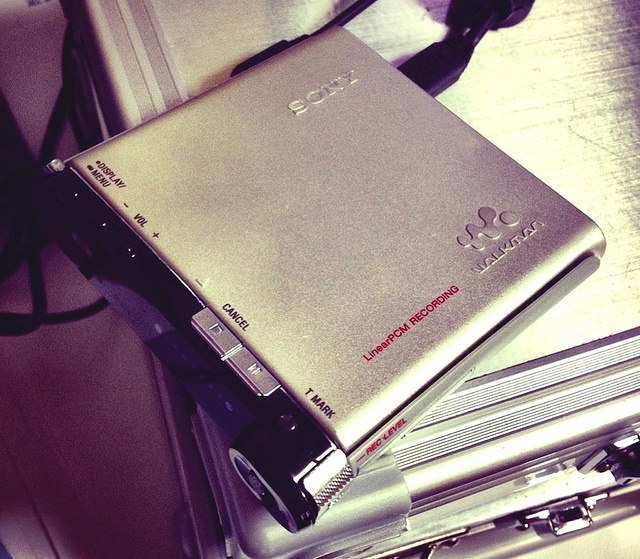
昔取り溜めたMDの音楽データ。
簡単にPCに移すのであれば、PCにMDのイヤホンジャックの部分をつないで、
MDを再生→PCの機能で録音すれば簡単にできてしまいます。
でも、一枚のMDの保存時間は最大80分!
1枚や2枚だったら、数時間で終わるからいいですが、
数十枚のMDがあった場合、何十時間かかるんじゃい!!
今のMP3ウォークマンの様に、USBでMDを繋いでチャチャチャっとファイル以降できたらいいのに・・・
と思いますよね。
実際、方法は存在するのですが・・・
その方法について、まとめてみましたので、USBでの移行を考えられている方、要チェックです。
目次
MDをパソコンで取り込んでitunesに保存するためには
では、どうやってMDをUSBでPCに接続するかですが、
当然の話ですが、MDにUSB端子がない事には話が進みません。
でも、USB端子付きのMDは1種類しかありません。
それが、SONY製の「MZ-RH1」になります。
1種類しかないMDドライブ。
しかも、既にメーカでは販売していない...
となると、だいたい予想がついているかもしれませんが、
「とにかく高い!!」
新品はなんと、85000円です。
中にはあり得ない値段のものまで存在しています( ゚Д゚)
貧乏人の筆者にはチト手が出ません。
さらに、中古でも値段はあまり落ちません。
中には新品よりも高いものも存在します。
ま、考え方によっては、変換が済んだらいらなくなってしまうものなので、レンタルにするという手もありますし、
もしくは、多少高くても、購入はするものの、変換が終わったら、ヤフオクで売るという手もありますね。
レンタル品は楽天市場でも存在しています。
3~4千円だったら、大丈夫!という方もいるかもしれませんね。
じゃぁ、これで、MZ-RH1をUSBでPCに繋いで、マイコンピュータからMDのドライブを開いて、
自分のPC保存にコピーすれば、後はitunesに保存できる!!
と思いますが、そんなに簡単ではありません。
ここからが、本当に大変なのです(*´з`)
MDをUSBで接続してハードディスクにデジタル保存するハードルの高さ
MDはUSBで単純に接続すれば、見れるというものではないのです。
MDからPCにダウンロードするための、「Xアプリ」という専用のアプリをインストールする必要があります。
このアプリですが、お持ちのパソコンがwindows 7でなければいけません。
ご自分のPCのOSを確認してください。
・「ファイル名を指定して実行」画面が開くので、名前の部分に
「winver」と入力して「OK」かEnterを押してください。
・ウィンドウズのバージョンが表示されます。
ここで、windows 7と表示された方、おめでとうございます。次に進めます(≧▽≦)
それ以上のOS(windows 8,8.1,10)の方は残念ですが、難しいです。
「Xアプリ」が対応していないのです。
次なる関門ですが、この「Xアプリ」というのは、2017年12月まではsonyのサイトでダウンロードできたのですが、
ところが・・・今はダウンロードできなくなっています(泣)
後継として、「 Music Center for PC 」を使う旨が出ているのですが、肝心のMZ-RH1には対応してません(´;ω;`)
となると、もうできないのか・・・
幸いに、インターネット上のバックアップサイト(アーカイブサイト)で、
ソニーのホームページのバックアップがとられていて、
現在はまだ、ここからダウンロードできていました。
このソフトをインストールすることができれば、もう一息です。
MDをUSBでつないで、パソコン上にデータをダウンロードしましょう。
操作方法についてはコチラをご参照ください。
MDをitunesに移行する最後の難関
これで、晴れて、PCにMDの音楽データを落とすことができました。
あとは、iTunesにドラッグすれば終了!!
というわけにはいかないのです。
何故か???
ダウンロードしたファイルを見てみてください。
〇〇.oma
というファイル名になっていますよね。
このomaという拡張子、聞いたことありますか?
ないですよね。
〇〇の後ろ(拡張子)が表示されていない方は、以下の方法で表示してください。
・表示された画面で、名前欄に「 control folders 」と入力し、OKかEnterを押してください。
(controlの後ろにスペースを入れるのを忘れないでください)
・表示された画面で、表示のタブをクリックし、
「登録されている拡張子は表示しない」のチェックを外してください。
このomaファイルは残念ですが、一般的に使われているファイルではないので、
そのままではitunesに保存することができません。
となれば、どうするか?
oma→mp3に変換するしかありません。
この変換ツールは海外のソニーのサイトからダウンロードできたのですが、
現在はもうできなくなっています。
となれば、アーカイブサイトさまさまですよね。
過去にバックアップされたサイトからリンクをたどっていきましょう。
ここのページにたどり着ければ、ダウンロード可能です。
ソフトの使い方(変換方法)は先人が詳しく説明してくれていますので、コチラをご参照ください。
MDの裏技保存のまとめ
MDのデータはUSBで接続してHDDに直接保存して、iTunesに保存する方法について説明してきましたが、
如何でしたでしょうか?
基本は
・windows 7のPCを用意する
・Xアプリを入手し、PCにインストールする。
・USBケーブルで、PCとMDを接続し、XアプリでPCに保存する。
・PCに保存したデータをiTunes用に変換ツールをつかって、変換する。
・iTunesに取り込む
となります。(入手しにくいアプリもありますが・・・)
ソニーのMDウォークマン(MZ-RH1) はちょっと高いので、変換ツールや環境が手に入ることを確認したうえで購入(またはレンタル)しないと、環境が手に入らなかった場合、もったいないので、注意してください。
ソフトのインストールを済ませた上で買ってください。
作業については、PCに詳しい方であれば、こんなものか・・・というものかもしれませんが、
拡張子って何???と思われた方には相当ハードルが高い作業作業だと思います。
ソニーのMDウォークマン( MZ-RH1 )をレンタルする場合には期限も限られているので、読んでみて自信のない方にはおすすめできません。
その場合は素直にアナログケーブルを使って保存されることをお勧めします。
最後まで、お読みいただき、ありがとうございました。





 こんにちは。とむと申します。
こんにちは。とむと申します。























